7.1 数据展示 Graph
基本概念
- Simple Graph
- Custom Graph
- Ad-hoc Graph
配置管理
- 查看Simple Graph
- 创建自定义图表
- 通过Ad-hoc graphs查看数据
Simple Graphs 简单图表
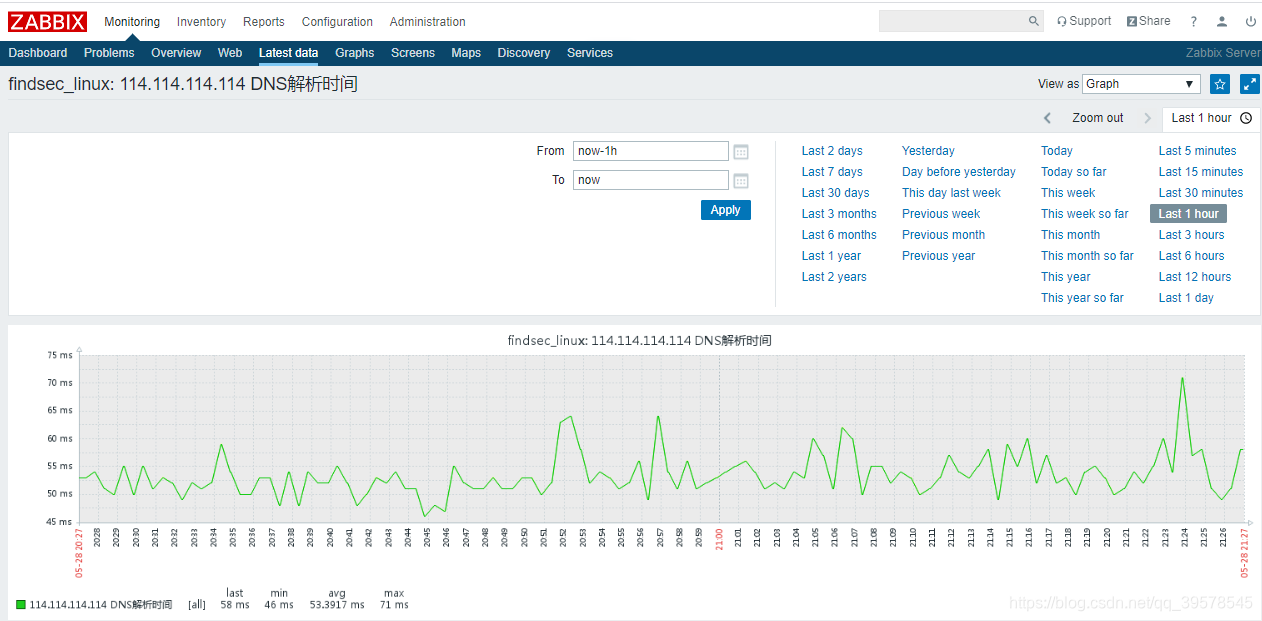
Custom Graph 自定义图表
Create graph,可以通过preview 先预览
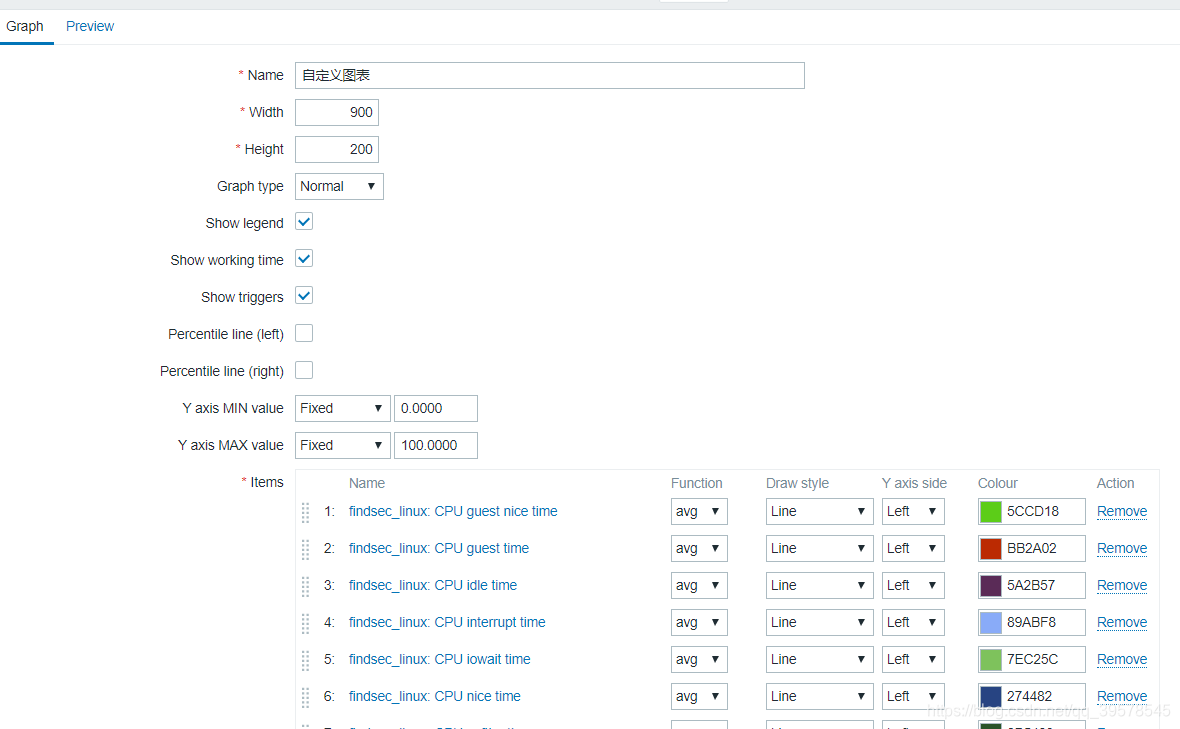
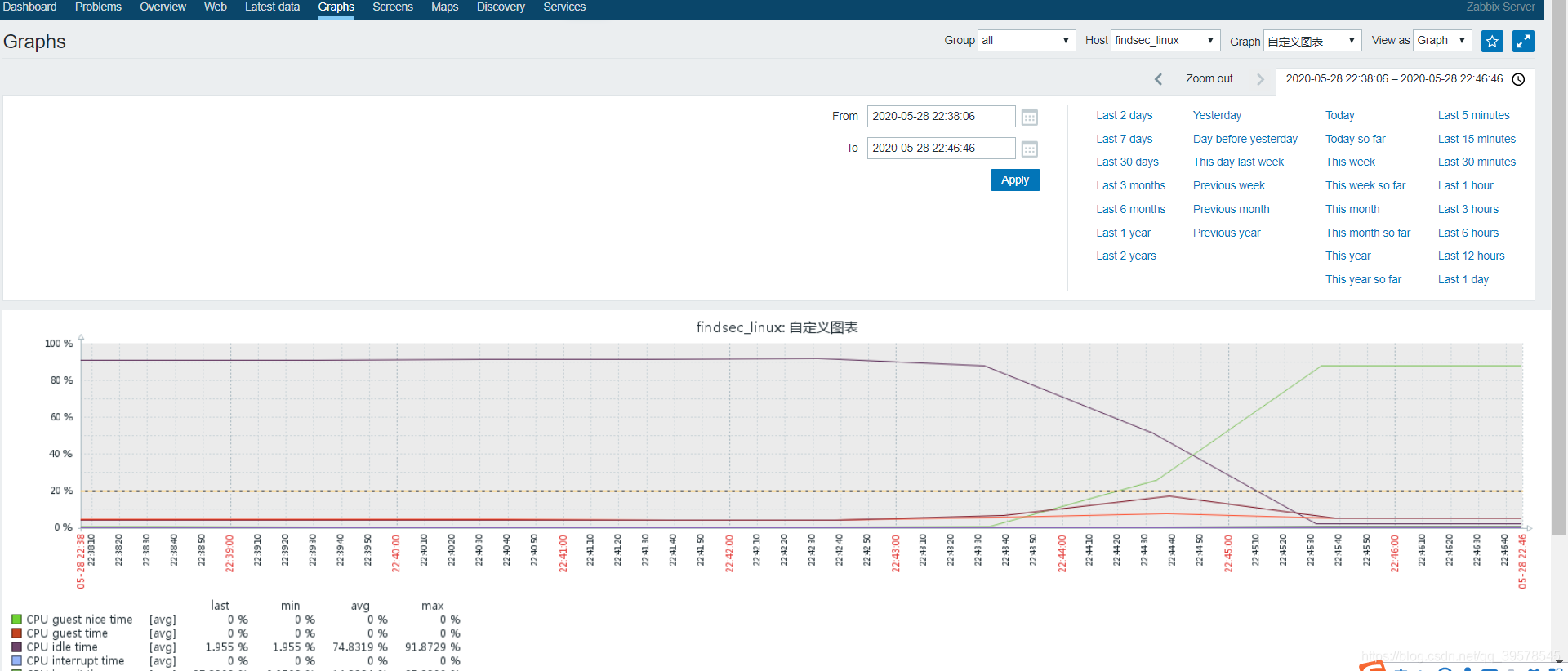
Ad-hoc Graph 特定监控图表
Latest data中选择自己关注的监控项,选取之后,页面拉到底部,点击display graph
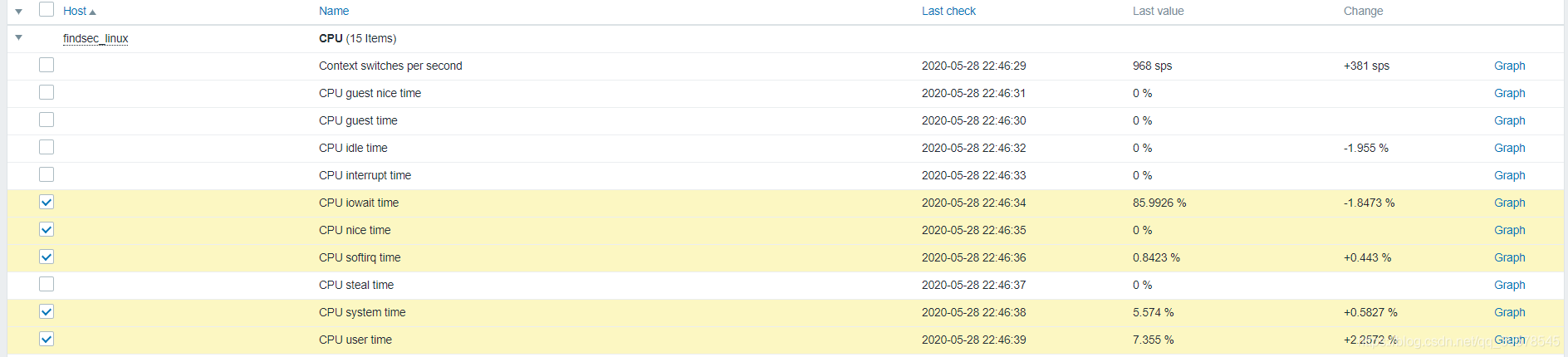

7.2 数据展示 Screen
聚合图表,将多张graph放在一个页面中
聚合网络拓扑图,触发器信息,文本信息等等,还可以slide shows 幻灯片播放
全局Screen
1.创建Screen
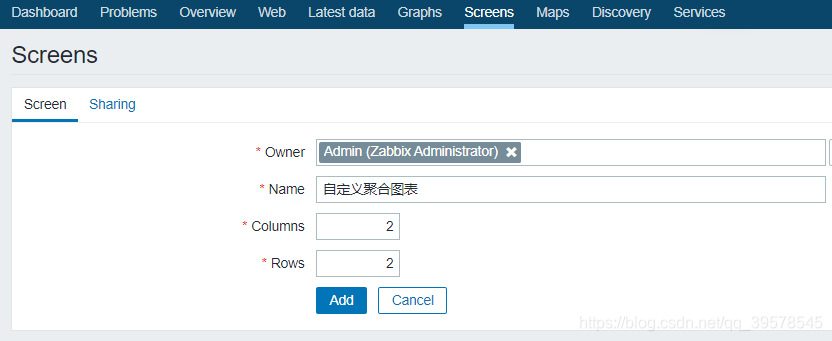
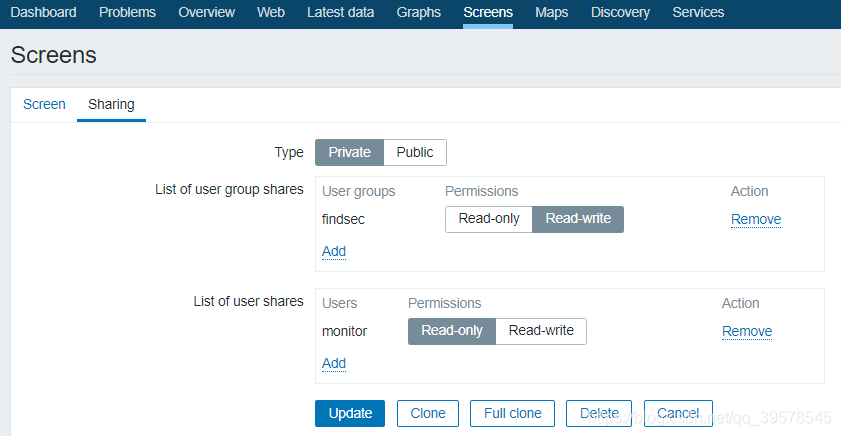
2.搭建Constructor
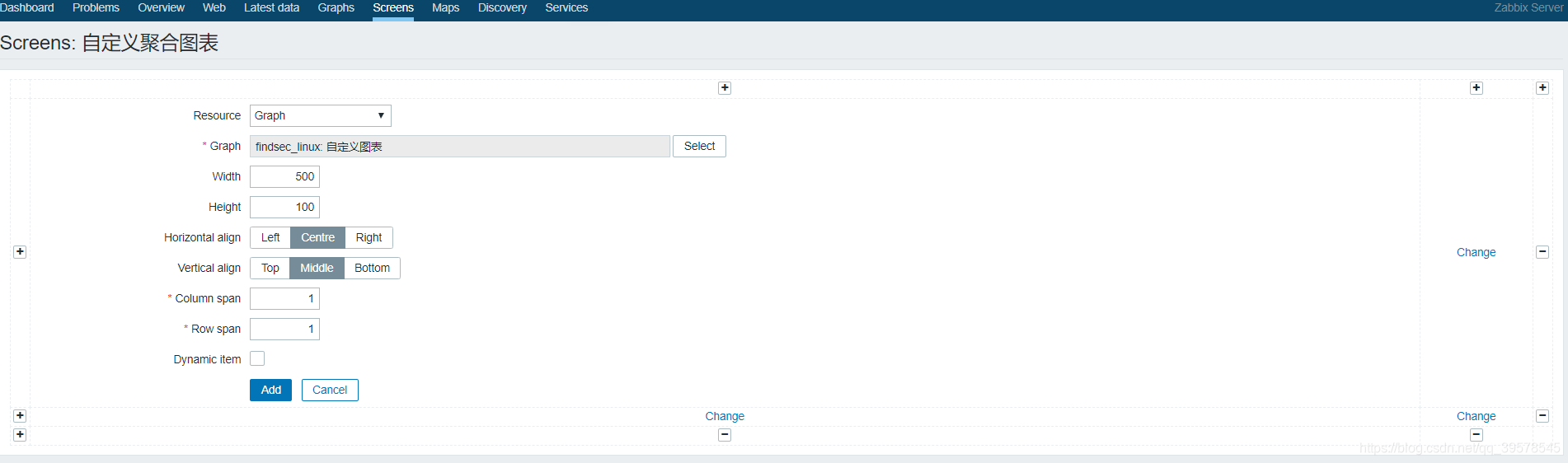
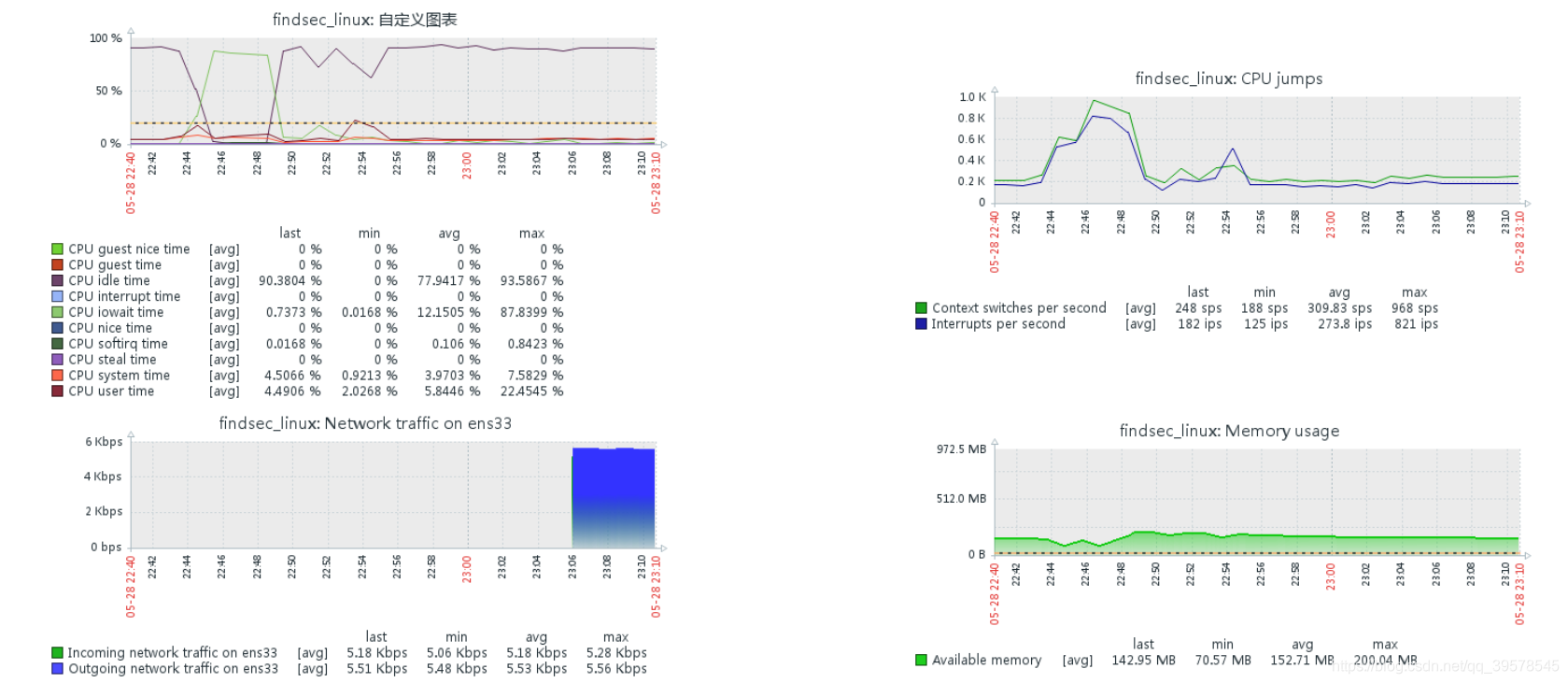
Host Screen 创建到监控模板中

1.Create Screen
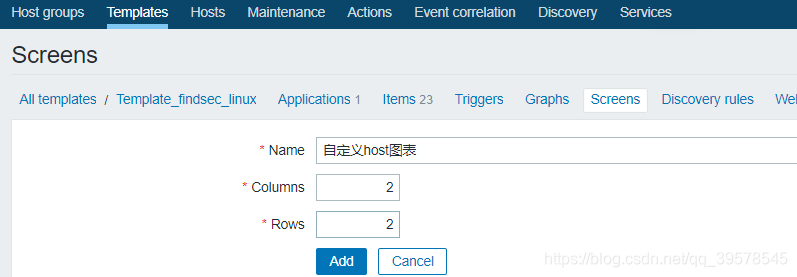
2.Graph,创建4个图表

3.Constructor

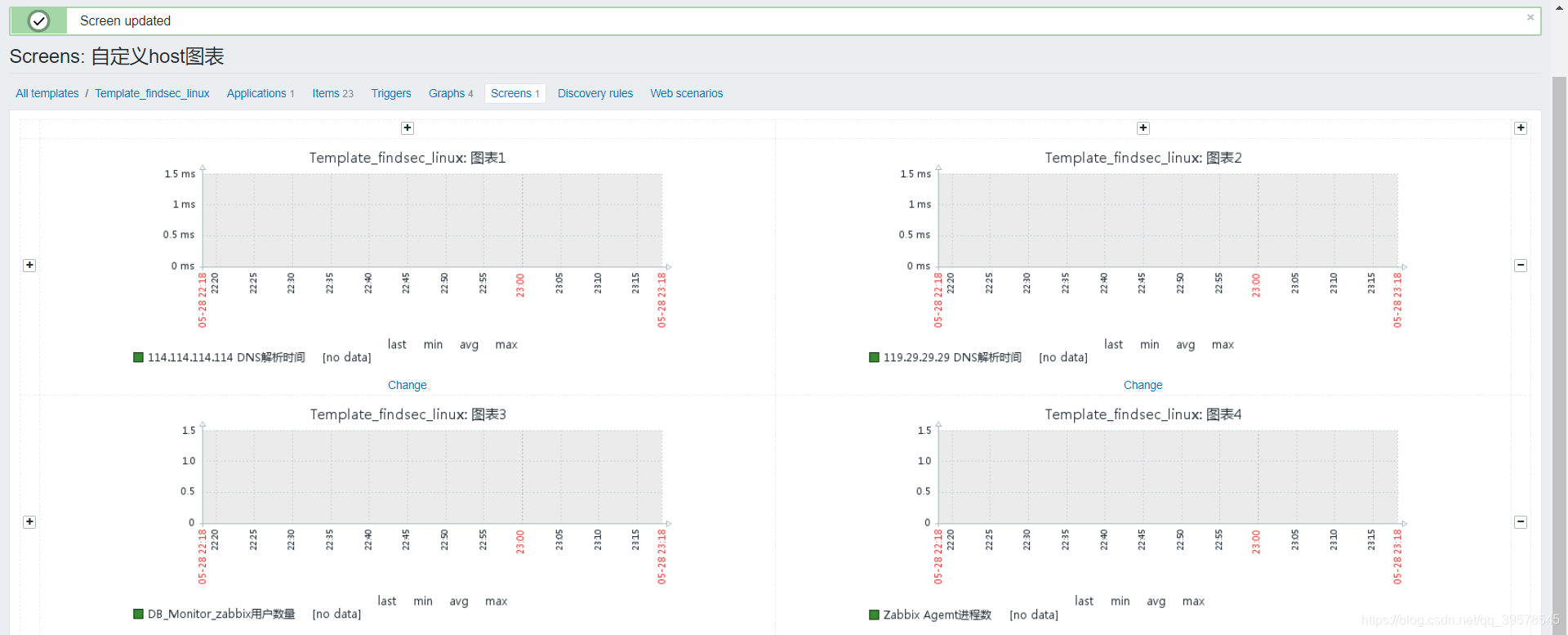
4.Search:findsec_
因为findsec_linux是应用了 Linux监控模板

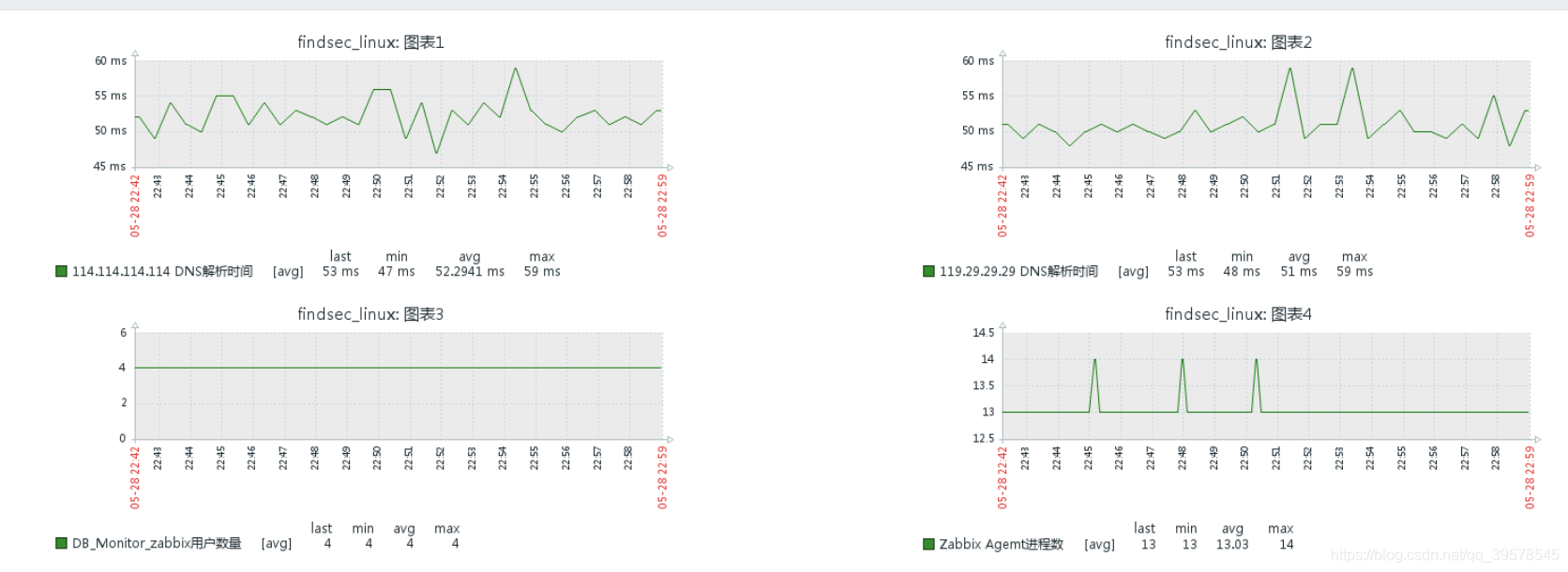
幻灯片播放
1.创建幻灯片

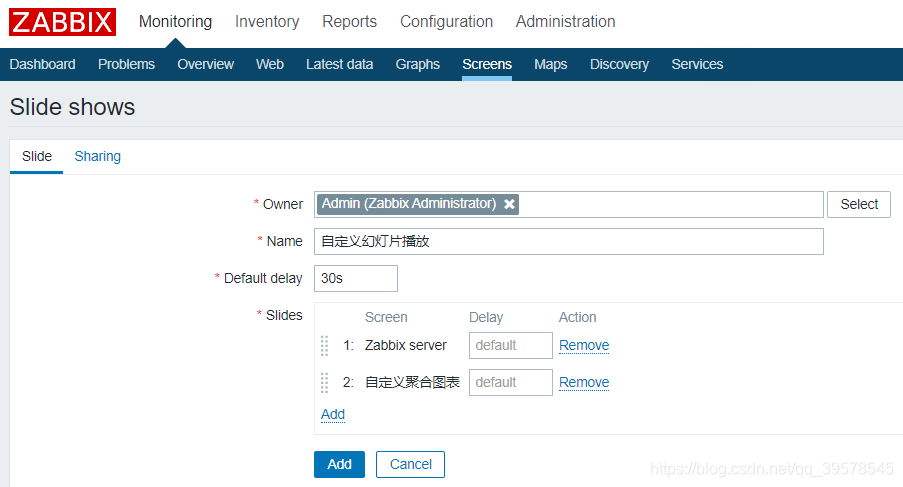
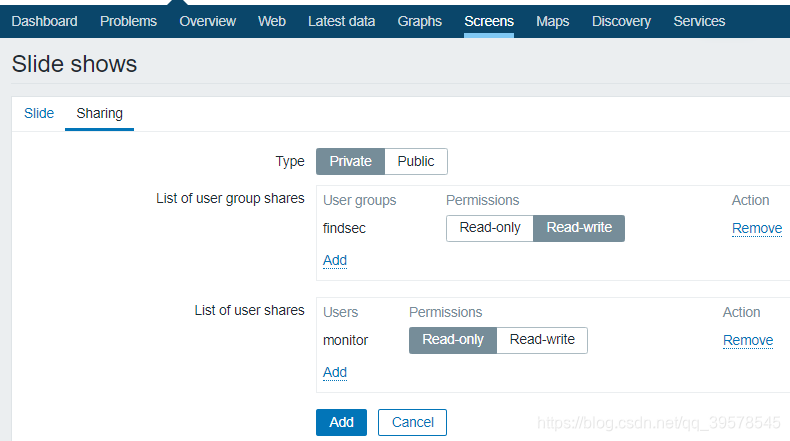
2.自行查看验证,30秒播放切换
7.3 数据展示 Network maps
与前两个不同的是,前两个主要关注的是监控项数据历史趋势的情况
Network maps 网络拓扑图,系统架构图,可以监控核心指标的状态。
1.Monitoring——》Maps——》Create Maps
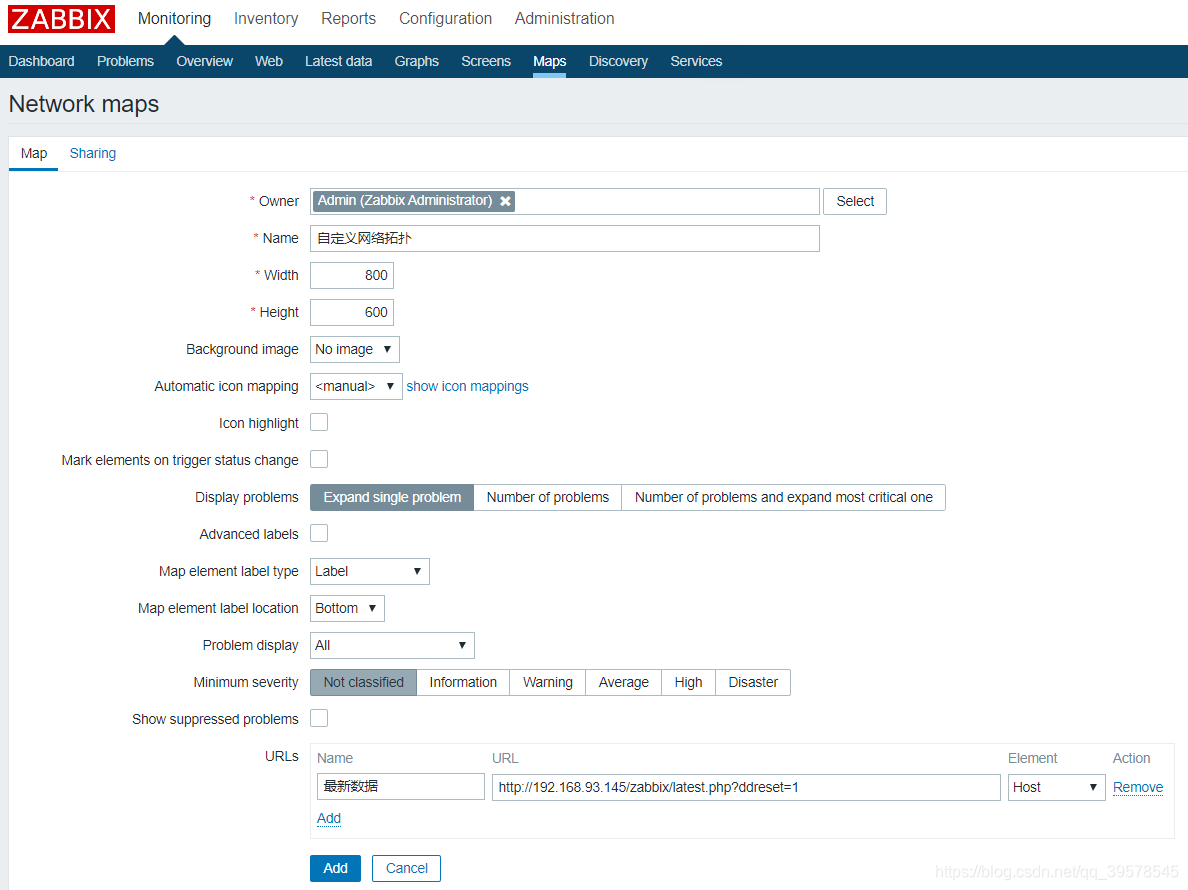
设置共享
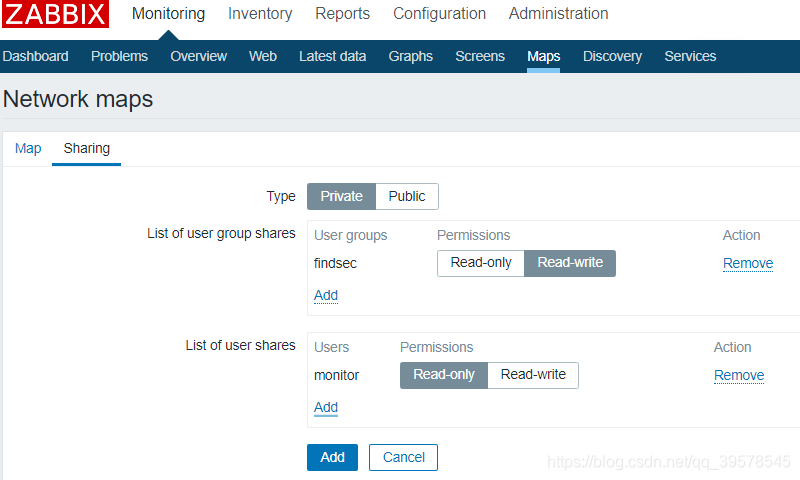
2.Constructor
Add Map element
添加Linux 服务器
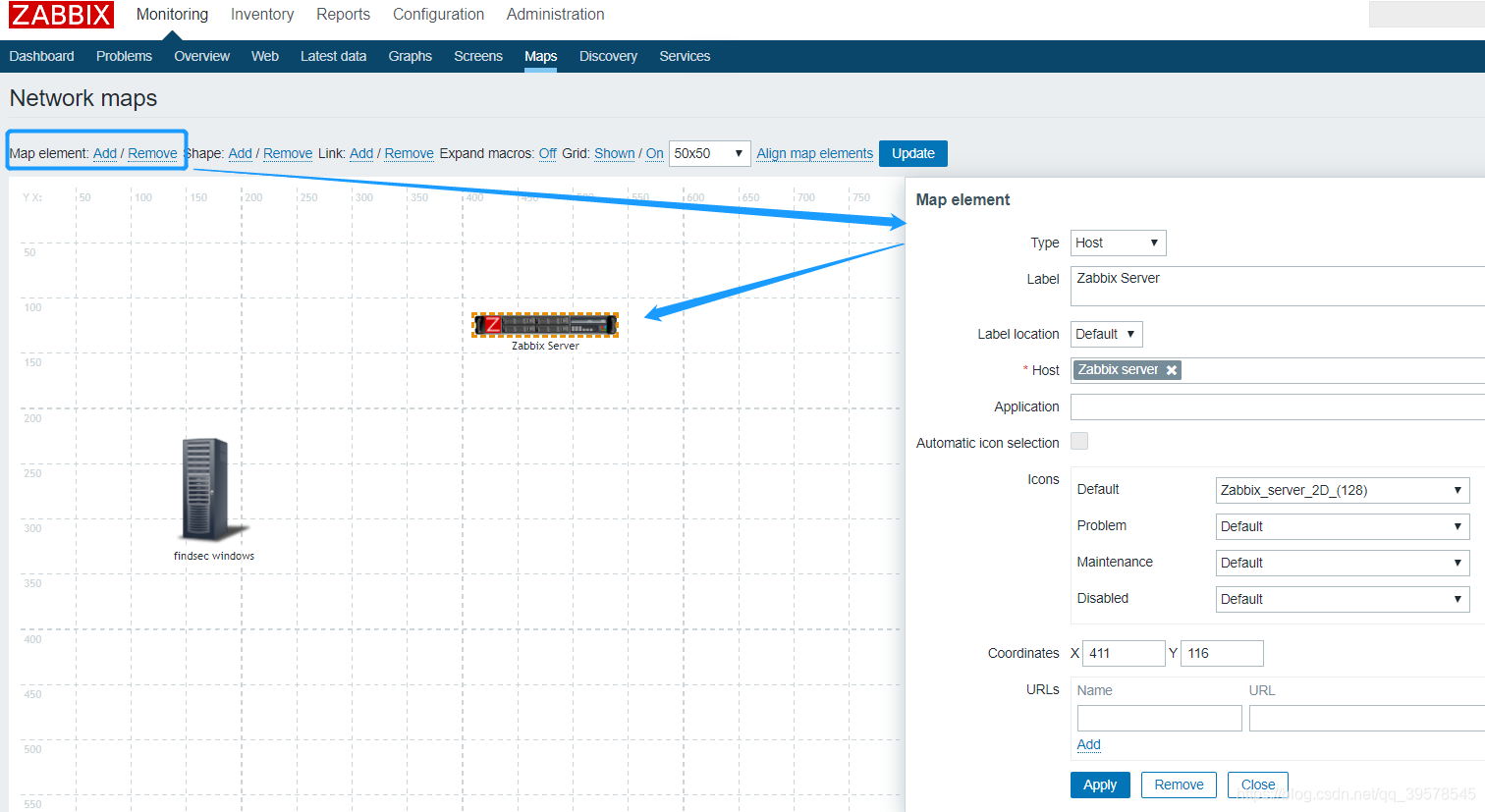
添加Linux主机
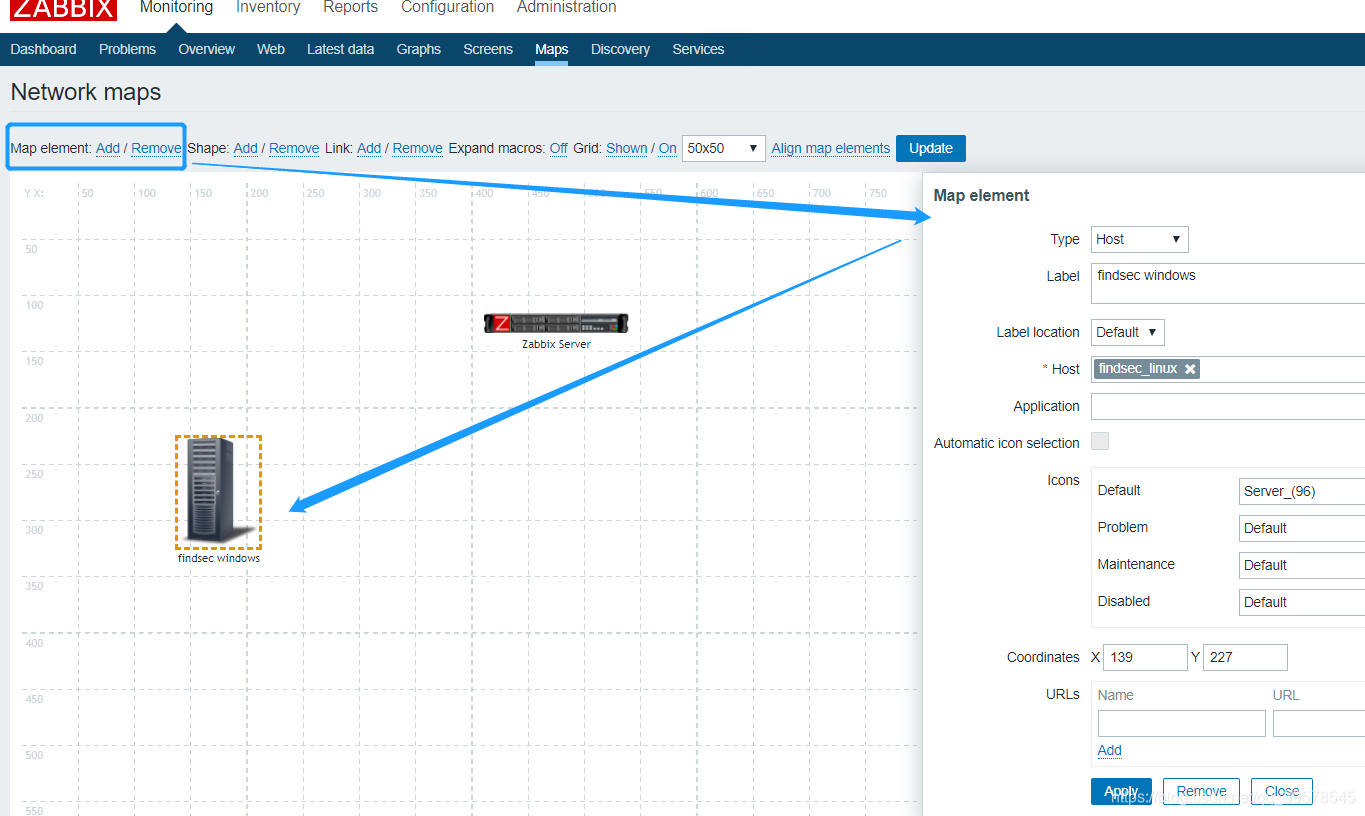
鼠标左键拖动选中之后,添加链接
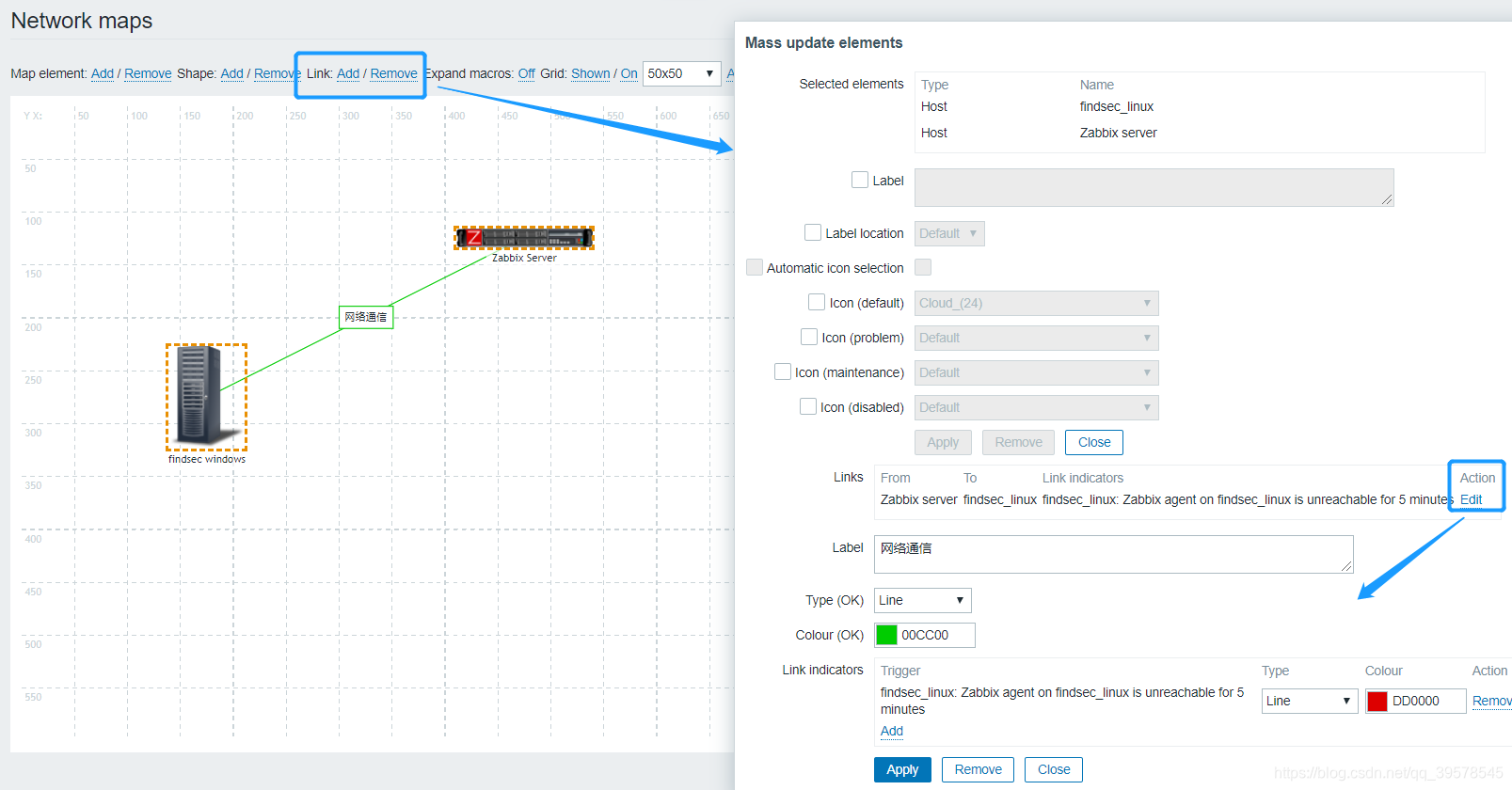
添加一个长方形
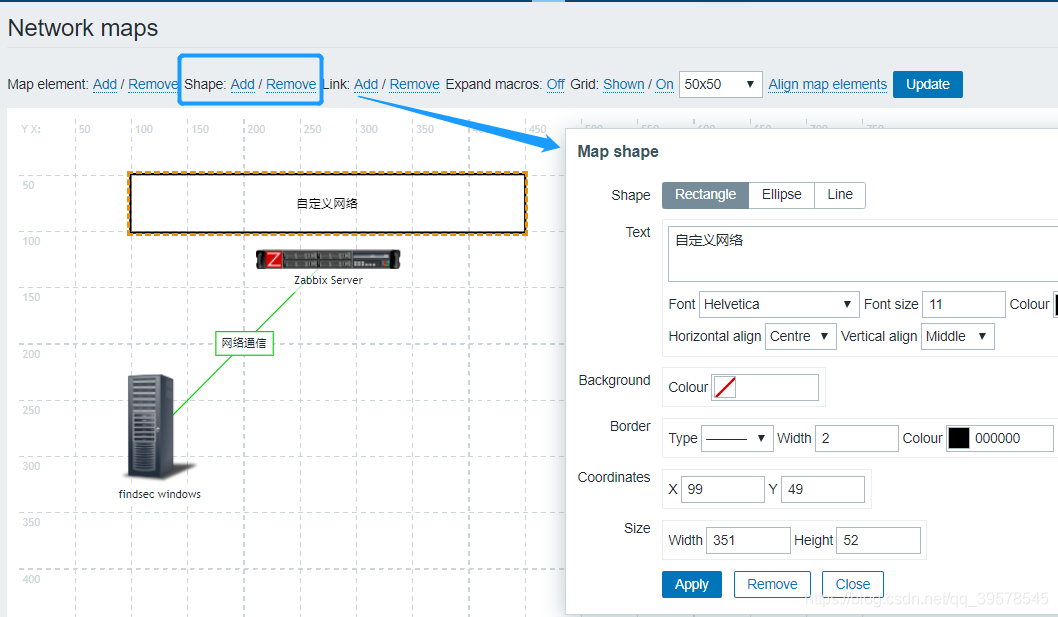
最后点击更新
测试Trigger触发告警,查看网络拓扑变化
Search:findsec_linux ——》 Trigger ——》 找到触发条件 ——》 将1改成0,让他触发告警

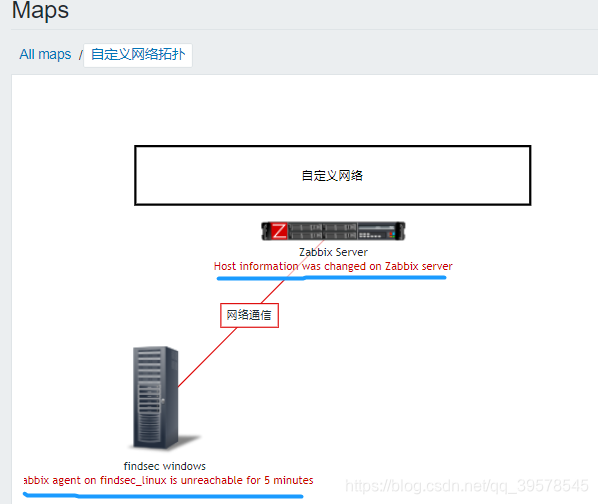
恢复触发器,查看网络拓扑情况
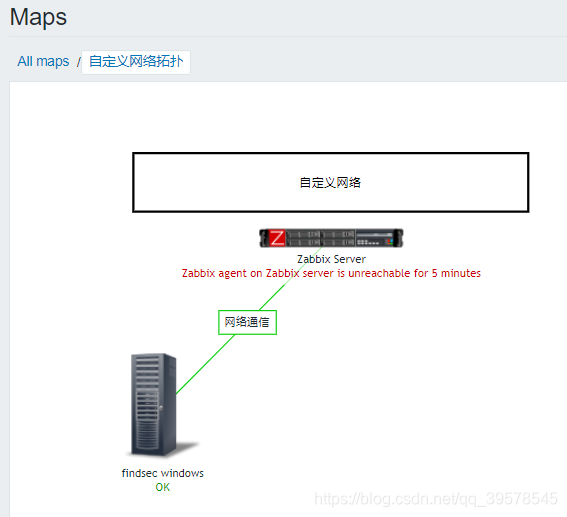
8.1 监控模板 Template
配置管理
- 创建Template
- 配置Template
- 连接Template
- Template导入导出
如果模板里监控项的key有重复是无法同时添加2个模板并应用的
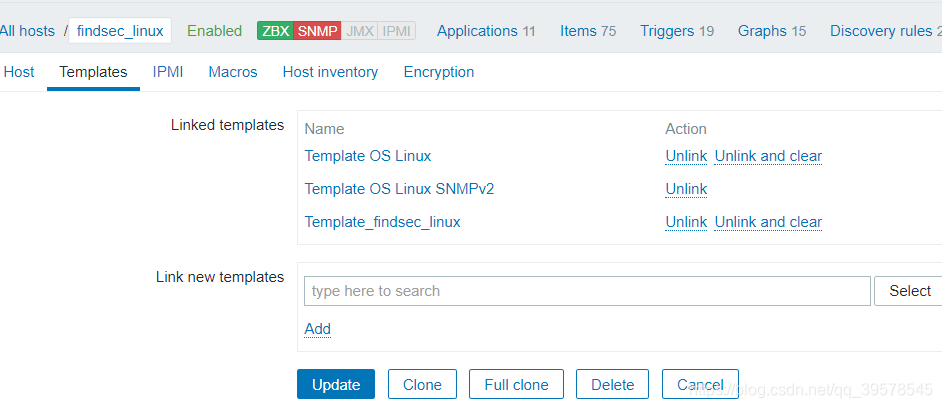
unlink :取消这个模板的链接 会保留模版对应的监控项触发器 Graph 自动发现规则会保留在这台主机 历史数据
unlink and clear(一般都采取这个) :取消这个模板的链接 并且清除这个模板在这个主机上的所有的监控配置
克隆监控:监控模板管理同时满足个别机器的个性化配置
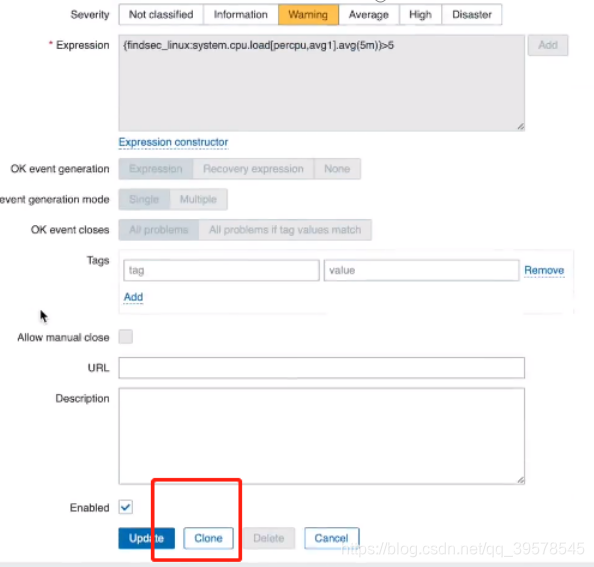
克隆的同时修改监控项的名字和监控的规则 修改5为10 即为自定义的监控

关闭5这个监控项 设置为disable即可
模板链接
作用:应用 OS Linux模板,同时就会应用App Zabbix Agent模板。 相当于两个模板的绑定
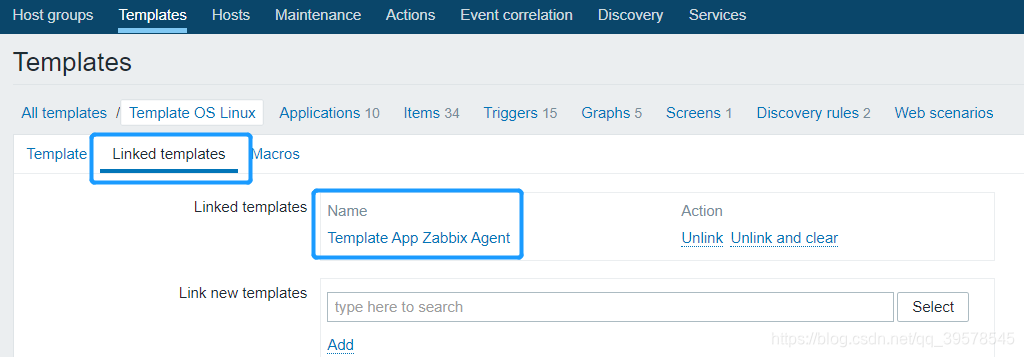
Template导入导出
-
可以在模板中通过export 和import 导入导出模板
-
导入模板 需要注意zabbix版本和模板版本的兼容性
-
可以在 share.zabbix.com 上查找需要的模板
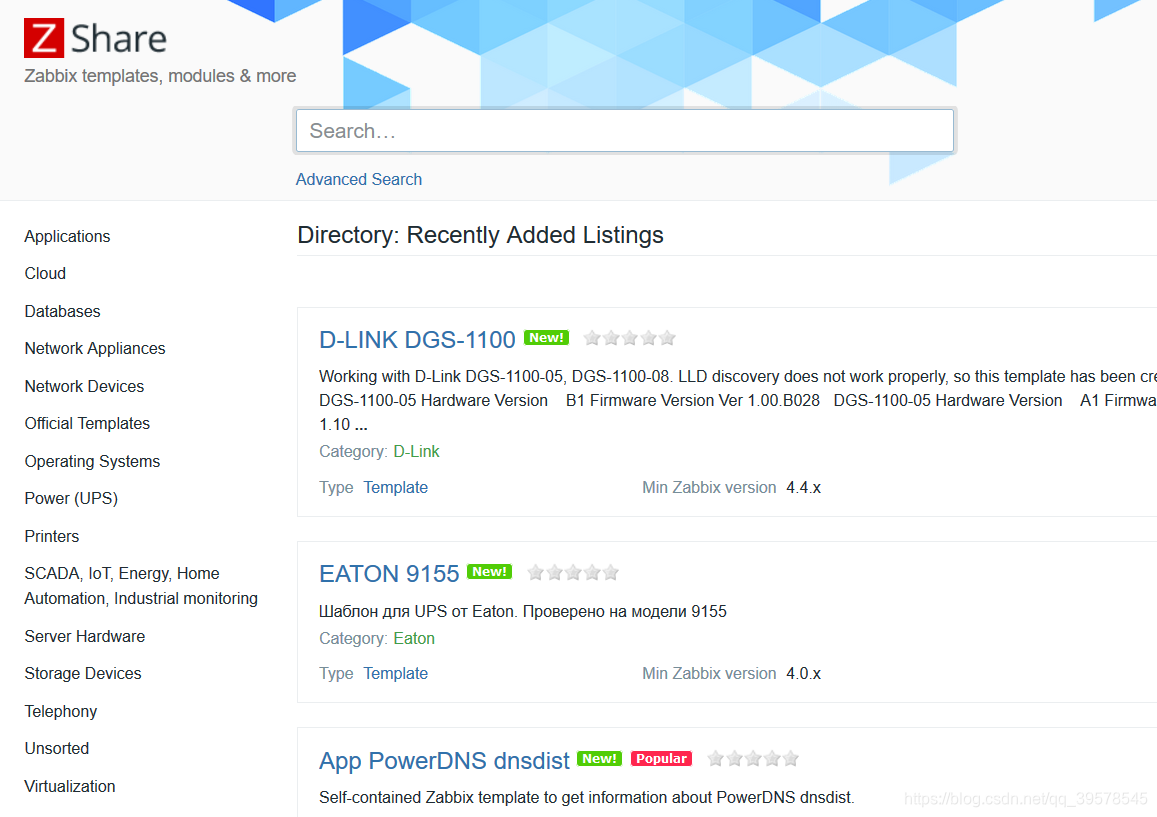
-
如果找不到,自主创建模板
明确监控需求
列出需要的监控项
确认每个监控项的获取方式(主动/被动 trap/snmp 自动发现/非自动发现 )